SuperSaaSをモバイル機器で利用
モバイル機器でSuperSaaSのスケジュールへ接続すると、システムは自動でモバイル機器に適した画面になります。
モバイル版はレイアウトが簡略化されており、以前は基本的な表示は「デフォルト言語」でしたが、モバイル版画面でもデスクトップ画面同様、言語選択ピッカーがスケジュール下部より選択可能となりました。
また、表示言語の指定は、スケジュールのURLにクエリを付与することでも可能です。日本語や英語など、言語ごとのURLを提供します。
言語を指定して表示する方法として、スケジュールのURLの末尾に「?lang=指定言語」とすることで表示言語を指定できます。指定言語の箇所はISO標準言語コードまたは国コードとなります。
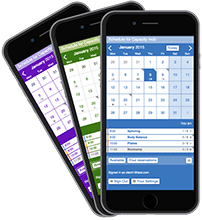
このページでは以下の内容を確認できます。
- デスクトップでスケジュールのモバイル版を使用する
- モバイルでスケジュールのデスクトップ版を使用する
- モバイル版とデスクトップ版の違い
- スケジュールを iPhone または iPad のホーム画面に追加する
- スケジュールを Android のホーム画面に追加する
モバイル版をデスクトップで使う
モバイル版のサイトをデスクトップで試されたい場合は、カレンダー内のウェブアドレスをwww.supersaas.comからm.supersaas.comに変えることで、システムを強制的にモバイル版で表示させることができます。
例として、www.supersaas.com/schedule/exampleを変更して、m.supersaas.com/schedule/exampleとします。
iframeを使用して予定表をサイトに統合する場合、フルデスクトップバージョンに使用できる十分なスペースがない可能性があります。この場合、モバイルバージョンの方が適しています。
「m.」で始まるドメインはどれも携帯版の表示をさせるので、カスタムドメイン名をあなたのスケジュールに使用されている場合、m.で始まるカスタムドメインを追加して同じ性能を得ることができます。
モバイル機器上でデスクトップバージョンを使う
iPadのように画面の大きいタブレット機器では、モバイルバージョンよりデスクトップバージョンを使用する方が便利でしょう。ただし、インターネット接続が速いことが前提となります。
画面の一番下にあるデスクトップ版を表示するリンクでモバイル機器をデスクトップに切り替えることができます。
戻るには、前項の指示をごらんください。
以下のデフォルトコードをwww.supersaas.comをd.supersaas.comへ変更する事によりスケジュールを強制的にデスクトップ版で表示可能です。
モバイルバージョンとデスクトップバージョンの違い
モバイルバージョンは、小さい画面で遅いダウンロード接続環境で最適化されています。
ほとんどのページではJavaScriptが有効になっている必要があるため、JavaScriptがオンになっている端末でのみ機能します。iPad、iPhone、すべてのAndroid、スマートフォンなど、最近のすべての携帯電話とタブレットでは、JavaScriptがデフォルトでオンになっています。
設定ページは、モバイルデバイス用に最適化されていません。セットアップと構成はデスクトップまたはラップトップコンピューターで行われると想定されています。スクリーンの下部にあるデスクトップ版を表示リンクをクリックしても、引き続きアクセスできます。
SuperSaaSをiPhoneやiPadのホーム画面に設定する
iPhone上で頻繁にスケジュールを見る場合は、iPhoneやiPadのホーム画面上のアイコンからスタートできるようにしておくと便利です。以下の手順に従って、ショートカットを作成できます。アプリをダウンロードするためにAppStoreにアクセスする必要はないことに注意してください。

- iPhoneまたはiPadのSafariブラウザで予約スケジュールのリンクを開きます。
- ダウンロード終了後、
 (or
(or  をクリック) して次のホーム画面へ追加のオプションをクリック
をクリック) して次のホーム画面へ追加のオプションをクリック - SuperSaaSアイコンが携帯のホーム画面に表示され、アプリのような状態になりますので、クリックしてスケジュールを開きます。
2つ以上のスケジュールがある場合は、これを複数回行うこともできます。
SuperSaaSをAndroidのホーム画面へ追加
Androidデバイスのホーム画面でスケジュールにショートカットを追加できます。SuperSaaSをAndroid機器のホーム画面に設置すれば、タップするだけで簡単にスケジュールへアクセス出来ます。

- デバイスのChromeブラウザでスケジュールにアクセスします。
- 右上隅の3つのドットアイコンを押して、[ホーム画面に追加]を選択して下さい。
- スケジュールへのショートカットがホーム画面に追加されます。移動したい場合は、ショートカットを押したままホーム画面上で移動できます。